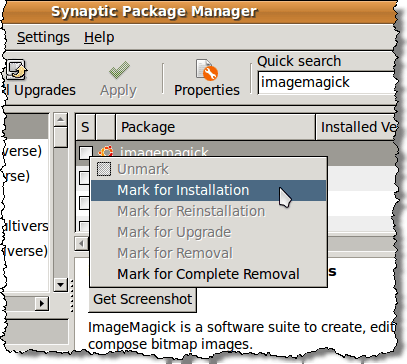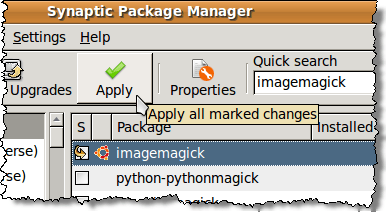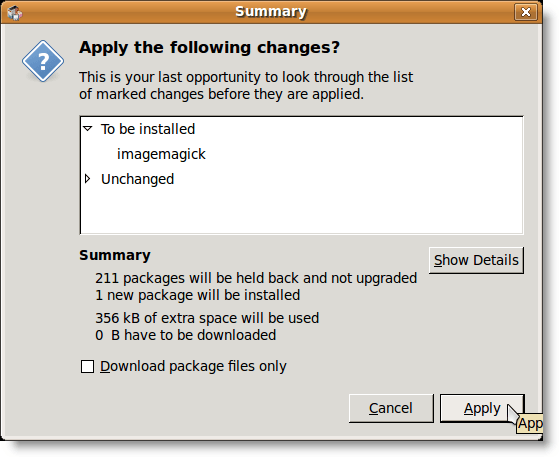이미지를 한 형식에서 다른 형식으로 변환해야하는 경우 김프를 사용하면 쉽게 사용할 수 있지만 더 쉬운 방법이 있습니다. 명령 줄을 사용하여 이미지를 변환하는 방법을 제공하는 ImageMagick을 사용할 수 있습니다.
ImageMagick 설치
ImageMagick이미 사용할 수 있습니다. 설치하십시오. Synaptic Package Manager를 확인할 수 있습니다. 관리 | 시스템메뉴의
0
strong>시냅틱 패키지 관리자창에서 이미지 상자를 입력하십시오. 검색 결과는 검색어를 입력 할 때 표시되기 시작합니다. ImageMagick이 이미 설치되어있는 경우 프로그램 이름 옆에있는 확인란이 녹색으로 채워지고 아래의 ImageMagick을 사용하여 이미지 변환섹션으로 건너 뛸 수 있습니다.ImageMagick이 아직 설치되지 않은 경우 확인란을 클릭하여 팝업 메뉴를 엽니 다.
strong>imagemagick으로 표시되어 설치용으로 표시됩니다. 설치를 계속하려면 적용버튼을 클릭하십시오.
요약화면이 표시됩니다. 모든 변경 사항을 나열합니다.
적용버튼을 클릭하십시오.
설치가 완료되면 변경 사항 적용대화 상자가 표시됩니다. 파일에서 종료를 선택하십시오.
/ strong>을 선택하여 Synaptic Package Manager를 닫으십시오.ImageMagick을 사용하여 이미지 변환
p>ImageMagick이 설치되면 터미널 창에서 convert 명령을 사용하기 만하면됩니다. 예를 들어 다음 명령은 PNG파일을 JPEG파일로 변환합니다.$ convert sample.png sample.jpg
JPEG로 파일 크기에 대한 이미지 품질을 희생합니다. 결과 .jpg파일의 품질을 지정할 수있는 품질이라는 명령어 스위치가 있습니다. 0(최저 품질)에서 100(최고 품질) 사이의 값을 설정할 수 있습니다. 품질이 좋을수록 (숫자가 클수록) 파일 크기가 커짐을 기억하십시오. 일반적으로 60과 80사이의 값은 대부분의 용도에 충분합니다.
다음 명령은 sample.png를 80의 품질을 가진 이미지를 만들 수 있습니다.
sample.jpg라는 JPEG 파일은 원본 .png파일과 동일한 디렉토리에 만들어집니다. 변환 된 이미지를 빠르게 볼 수 있습니다. 우분투의 기본 이미지 뷰어는 그놈의 눈이라고합니다. Gnome의 눈을 사용하면 ani, bmp, gif, ico, jpeg, pcx, png, pnm, ras, svg, tga, tiff, wbmp, xbm 및 xpm 이미지를 빠르게 볼 수 있습니다. .
명령 행에서 Gnome의 눈을 실행하려면 Eog를 입력하기 만하면됩니다. 변환 된 이미지 파일을 보려면 다음 명령을 입력하십시오 :
$ eog sample.jpg
Gnome의 눈을 닫으려면 종료메뉴에서 닫기를 선택하십시오. 명령 줄을 사용하여 작업을 수행하려면 이리 를 클릭하십시오.
명령 행에서 ImageMagick을 사용하여 일련의 예제를 제공하는 웹 페이지에 액세스하십시오. 즐기십시오!